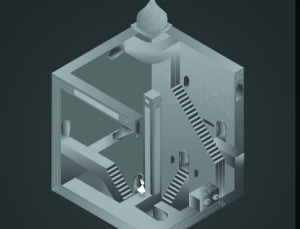ps设计紫色魅惑帅哥CLUB俱乐部海报(3)
Step 5
将“Disco Ball”素材导入到PS中。
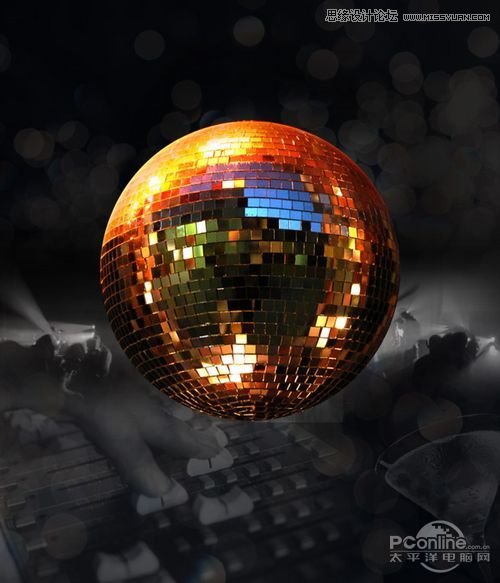
降低图层的不透明度到25%,并且用蒙版隐去球球的底部和右边。
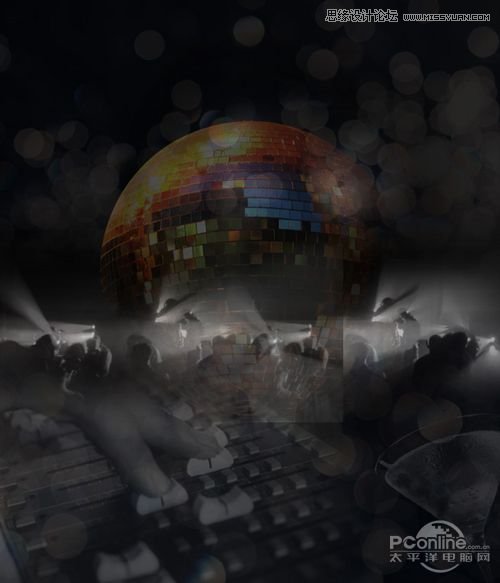
应用色相/饱和度调整图层(记得使用蒙版),然后淡化图像。
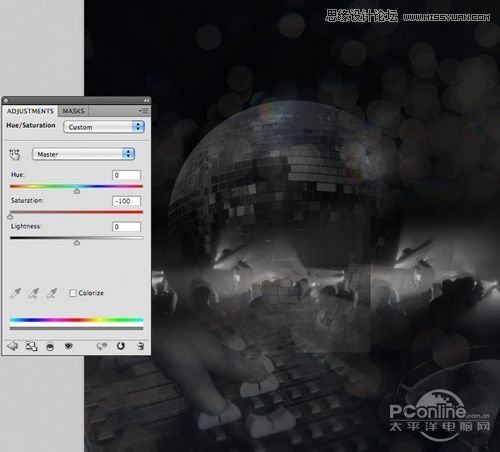
最后,在“Disco Ball”的顶部增加有光线照射的效果。
在“Disco Ball”素材的混合选项中应用内阴影。选项设置为混合模式为叠加、颜色:ffffff、不透明度:100%、角度:90、距离:0像素、阻塞:0%、大小:6像素。
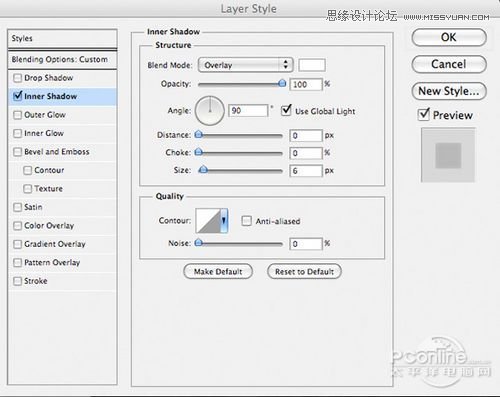
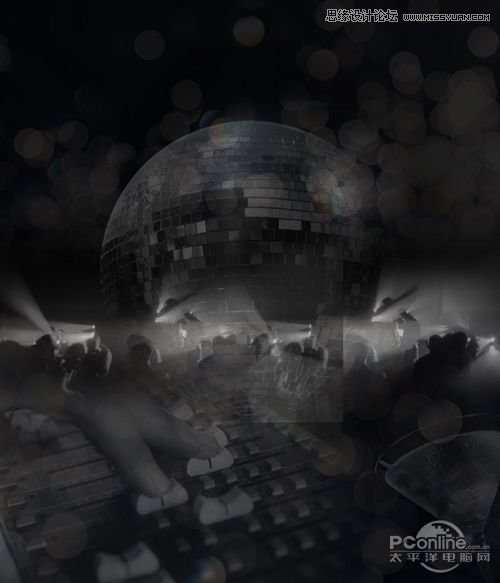
Step 6
创建一个新的图层命名为“color overlay” ,选用线性渐变,颜色由8e0fd2到c53cf3,如下图填充整个画布。
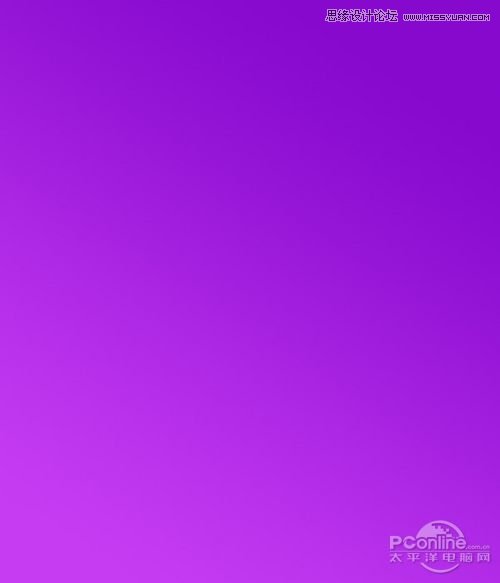
修改图层的混合模式为“颜色”,然后减少图层的不透明度到40%,这整个画面就完成上色。
PS:图层的混合模式“颜色”,主要用来给下层图像上色,例如给黑白照片上色等。
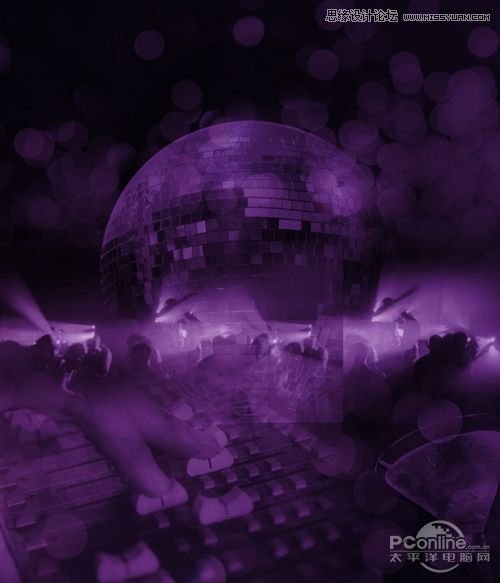
Step 7
下面要为海报的大背景再添加些特别的图案。首先,新建一个30像素*30像素的透明文档。然后如下图绘制一系列1像素的小点,分布在画布的对角线上。
PS:作者在这里为了让读者能方便看到小白点,特意将背景填充为黑色。在练习的时候应该为透明背景。
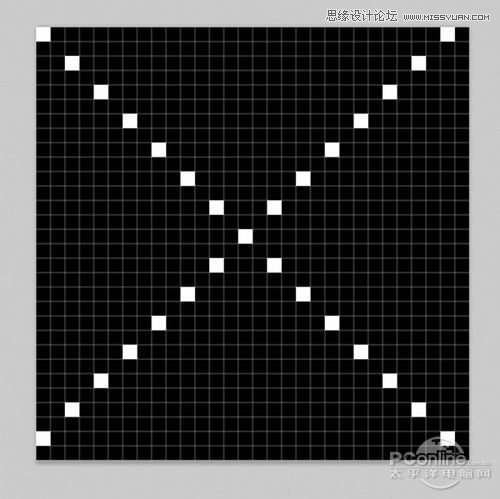
再次确定背景是透明。最后,选择编辑>定义图案,将图层命名为“cross pattern”。
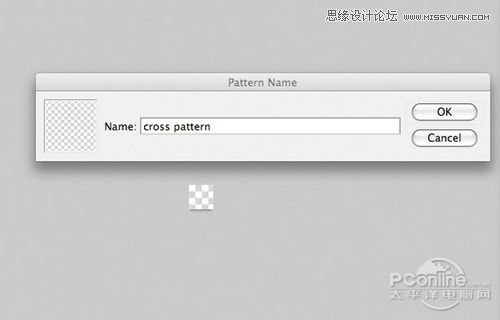
现在回到之前的制作海报的文档,创建一个新的图层,命名为“pattern top”。选择编辑>填充,用50%灰度填充这个图层。
然后应用图层混合模式中的图案叠加。图案叠加的设置为:混合模式为正常,不透明度7%,图案选择前面制作的“cross pattern”,缩放为100%
将不透明度设置为7%后,“pattern top”图层现在几乎是看不见,但是这样就可以了。
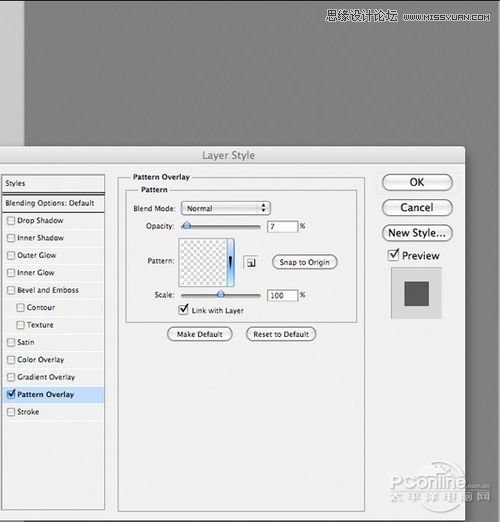
学习 · 提示
相关教程